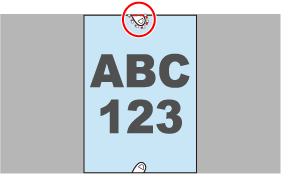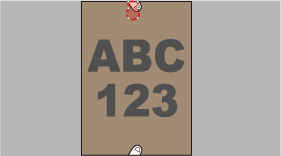Ce site Web est conçu pour être utilisé avec ScanSnap Home 2.xx.
Si vous utilisez ScanSnap Home 3.0 ou une version ultérieure, reportez-vous ici.
Masquage des zones des doigts capturés dans l'image numérisée d'un document
Vous pouvez corriger les images numérisées en masquant les doigts capturés lors de la numérisation d'un document.
L'image numérisée est immédiatement corrigée après la numérisation du document ou après l'importation de l'image numérisée dans ScanSnap Home.
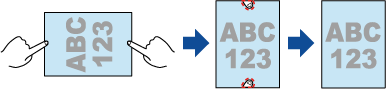
Ne tenez pas le document par les coins lors de la numérisation. Il est en effet possible que la forme de l'image ne soit pas correctement détectée.
Pour masquer les doigts capturés dans une image numérisée, il est nécessaire de détecter les doigts.
Lorsque vous numérisez un document, il est possible que les doigts capturés dans une image numérisée ne soient pas détectés dans les cas suivants.
Lorsque les doigts qui servent à maintenir en place le document à numériser se touchent (Figure 1)
Lorsque les doigts qui servent à maintenir en place le document à numériser sont manucurés ou portent de faux ongles (Figure 2)
Lorsque vous maintenez en place le document à numériser en pliant les doigts (Figure 3)
Lorsque les doigts qui servent à maintenir en place le document à numériser sont capturés 1 cm (0,39 po.) ou plus (Figure 4)
Lorsque du texte ou une image se trouve à 5 mm (0,2 po.) autour des doigts qui servent à maintenir en place le document à numériser (Figure 5)
Lorsque le document à numériser possède un fond de couleur autre que le blanc (Figure 6)
Lorsque vous numérisez un document après avoir réglé [Mode couleur] sur [Gris] ou [N & B] dans les paramètres de numérisation
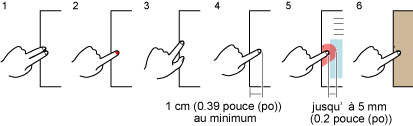
Vous pouvez masquer jusqu'à cinq doigts de chaque côté (haut/bas/droite/gauche) d'une image numérisée.
Pour éviter la détérioration de l'image, sélectionnez et masquez autant de doigts que possible en une seule opération.
Les doigts capturés dans l'image sont masqués et l'image est enregistrée.
Les doigts capturés dans l'image sont masqués et l'image est enregistrée.